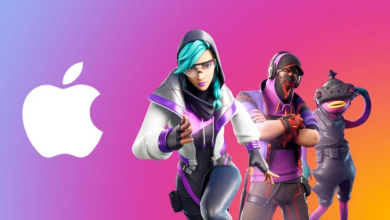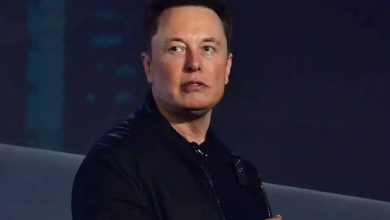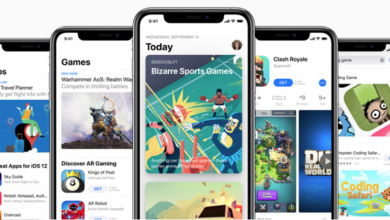يشتمل متجر App Store في نظام iOS 11 على تصميم جديد ومزايا مُفيدة، بما في ذلك إضافة محتوى شامل للتطبيقات وأيضًا علامات تبويب جديدة لفئات التطبيقات. لكن لسوء الحظ هناك ميزة قد لا يرغب بها كثير من المستخدمين وهي التشغيل التلقائي لمقاطع الفيديو الخاصة بالتطبيقات. هنا سنعرض عليك كيفيّة إيقاف تلك المقاطع من العمل تلقائيًّا في متجر App Store على نظام iOS 11.
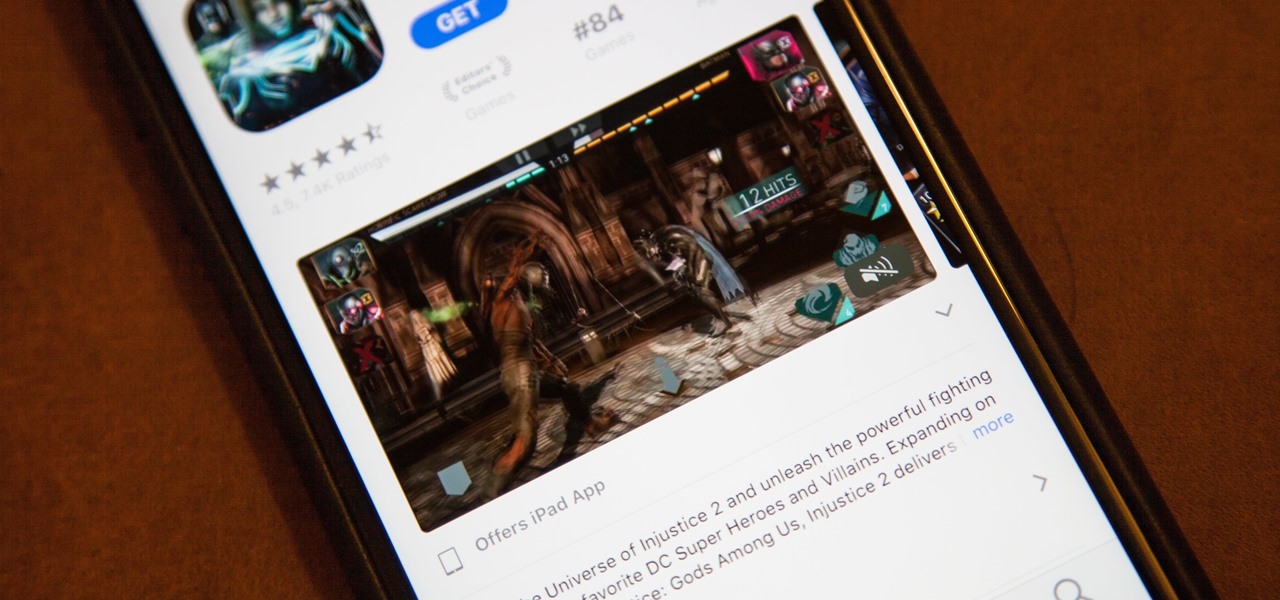
إيقاف التشغيل التلقائي لمقاطع الفيديو في متجر App Store
اذهب إلى تطبيق الإعدادات، من ثم اسحب لأسفل وصولًا إلى علامة تبويب iTunes & App Store.

من واجهة iTunes & App Stores، اضغط على Video Autoplay، ومن هناك قُم بإيقاف الخيار، أو اسمح بتفعيله فقط عند الاتصال بشبكة WiFi.

صفحة التطبيق ليست هي المكان الوحيد الذي يتم به تشغيل مقاطع الفيديو تلقائيًّا. في علامة تبويب Apps سيظهر لك مقاطع فيديو لتطبيقات وألعاب تم رفعها من قِبل التطبيق إذا كان التطبيق مُمّيز هناك.